ps如何制作简单工笔画
1、打开要处理的图片,复制一层(快捷键ctrl+j)。
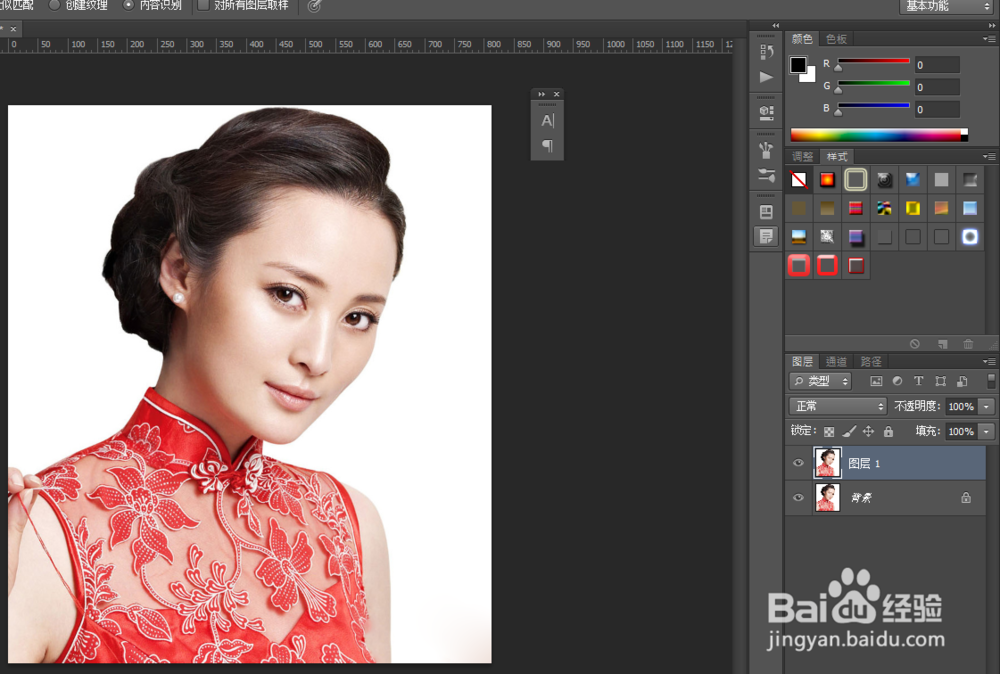
2、去色(快捷键ctrl+shift+u)。

3、ctrl+j再复制一层去色的图层,然后改变图层模式为颜色减淡。
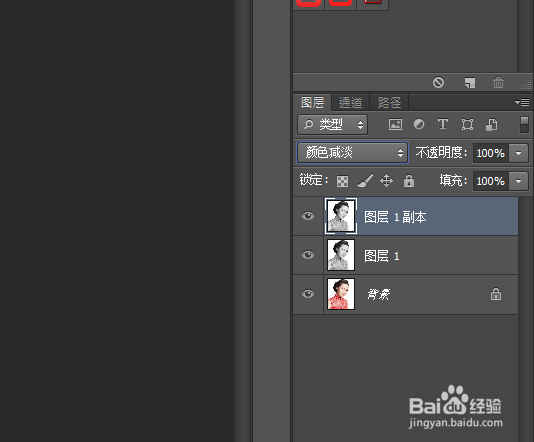
4、接下来是反相(快捷键ctrl+i),反相之后看到的图层为 纯白色。如下图:
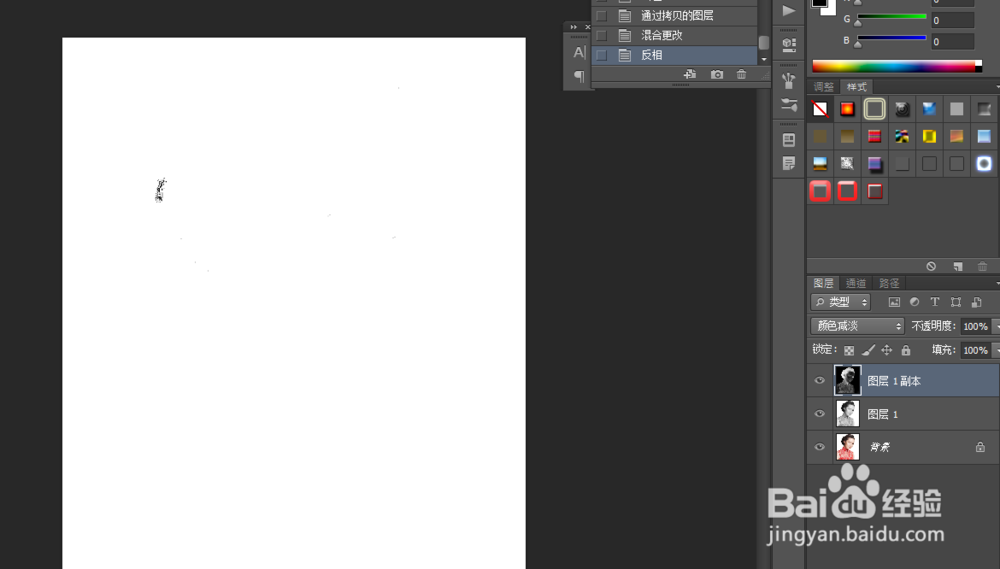
5、接着是设置最小值。(滤镜→其他→最小值)设置最小值时根据图片来设置,图片出现线描效果图。
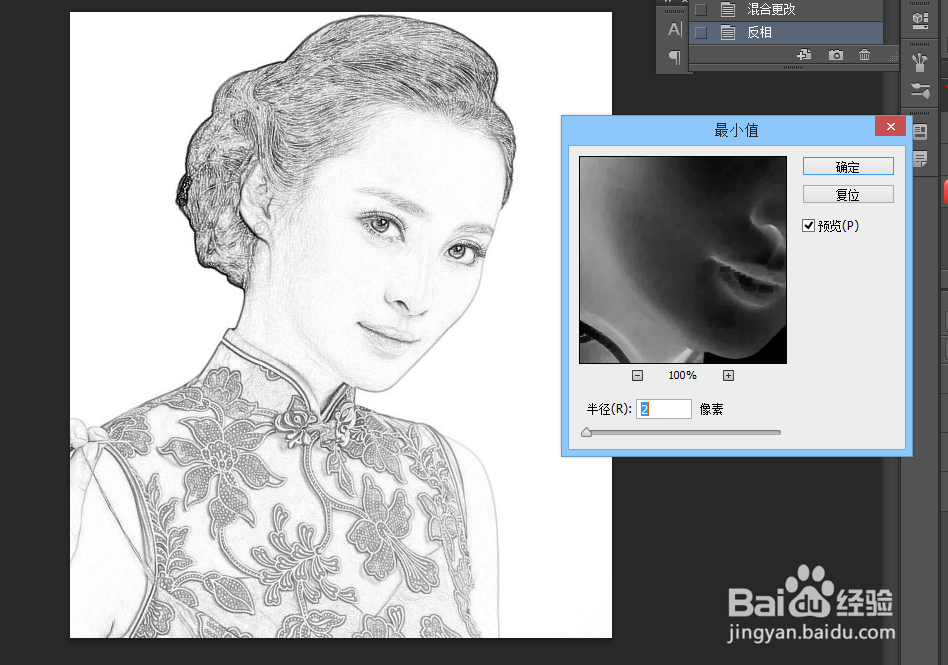
6、合并线描图层(快捷键ctrl+e),然后改合并后的图层模式为柔光。
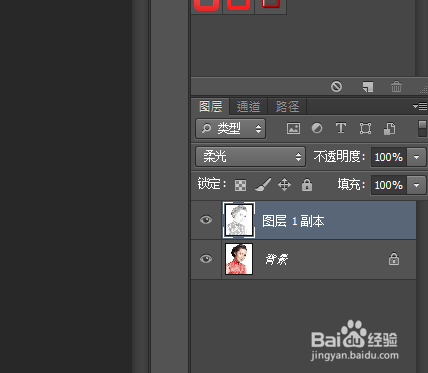
7、找相关的背景素材放在底层。

8、改原图图层模式为正片叠底,根据情况调整透明度80%,大功告成。调整图层的透明度可根据实际情况调整相关图层的透明度,不局限。直到满意为止。

